أين المذكرات الصوتية على iPhone؟.
أثبت خيار مسجل الصوت على iPhone أنه مفيد جدًا للمستخدمين. يتم استخدامه لتسجيل الاجتماعات المهمة والمقابلات المهنية وحتى أغلفة الجيتار! هؤلاء الناس بالتأكيد لا يمكنهم تحمل فقدان تلك المذكرات الصوتية. هذا هو السبب في أنه من الضروري أن يكون لديك نسخة احتياطية لجميع المذكرات الصوتية الخاصة بك على iPhone على الكمبيوتر.
لا يسمح لك هذا فقط بنسخ بياناتك احتياطيًا ، ولكنه يسمح لك أيضًا بتحرير مساحة على جهاز iPhone الخاص بك. يمكنك استخدام iTunes لحفظ مذكراتك الصوتية على جهاز الكمبيوتر الخاص بك. ومع ذلك ، لا يمكنك عرض ملفات النسخ الاحتياطي مباشرة. إذا كنت ترغب في الوصول إلى المذكرات الصوتية المفضلة لديك على iPhone والاستماع إليها من جهاز الكمبيوتر الخاص بك ، فقد صادفت المقالة الصحيحة. فيما يلي طريقتان ستساعدك على الوصول إلى مذكراتك الصوتية من نسخة iTunes الاحتياطية على جهاز الكمبيوتر / جهاز Mac.
1 قم بالوصول إلى المذكرات الصوتية من ملف النسخ الاحتياطي على iTunes
الخطوة 1: قم بتوصيل جهاز iPhone بجهاز الكمبيوتر / جهاز Mac الخاص بك وقم بتشغيل iTunes. انقر فوق رمز iPhone الخاص بك في الجزء العلوي الأيسر.
الخطوة 2: في الشريط الجانبي ، انقر فوق “موسيقى”.
الخطوة 3: حدد مربع “تضمين المذكرات الصوتية”.
الخطوة 4: انقر فوق “تطبيق” في الأسفل. ستكون مذكراتك الصوتية متاحة بعد ذلك في مكتبة iTunes الخاصة بك. يمكنك الوصول إليها أو حتى نقلها إلى أي مكان على جهاز الكمبيوتر أو جهاز Mac.
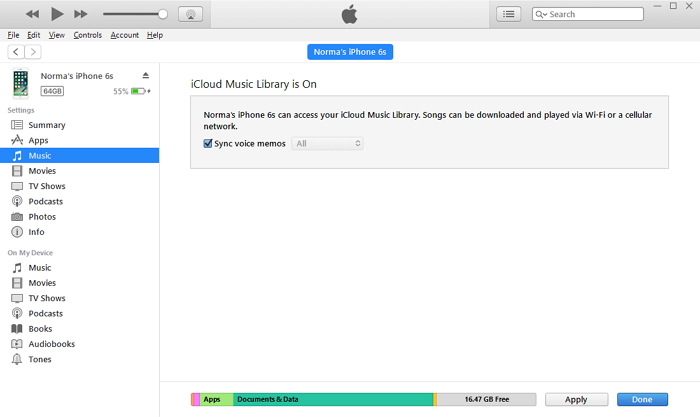
إذا كان لديك جهاز كمبيوتر يعمل بنظام Windows ، فيمكنك العثور على المذكرات الصوتية باتباع هذا المسار: C: UsersUsernameMusiciTunesiTunes Media Voice Memos
إذا كان لديك جهاز كمبيوتر يعمل بنظام Mac ، فيمكنك العثور على المذكرات الصوتية في المجلد: Macintosh HD> المستخدمون> اسم المستخدم> الموسيقى> iTunes> iTunes Media> المذكرات الصوتية.
2 قم بعرض المذكرات الصوتية والوصول إليها على iPhone باستخدام أدوات الطرف الثالث
طريقة أسرع وأكثر كفاءة هي استخدام iMyFone D-Port. لديه القدرة على تصدير بياناتك بما في ذلك الملاحظات الصوتية من جهاز iOS / نسخة احتياطية من iTunes / نسخة iCloud الاحتياطية إلى جهاز الكمبيوتر الخاص بك. اكتشف ما يمكن أن يقدمه لك البرنامج.
iMyFone D-Port (متوافق مع iOS 11)

500000+ تنزيل
سمات :
- عرض والوصول إلى أكثر من 20 نوعًا من الملفات من نسخة iTunes الاحتياطية ، مثل الرسائل والملاحظات والصور ومقاطع الفيديو ورسائل WhatsApp والمزيد.
- استخرج البيانات من نسخة iCloud الاحتياطية وكذلك من iPhone / iPad / iPod touch.
- قم باستخراج المذكرات الصوتية التي تحتاجها بشكل انتقائي وقم بذلك على جهاز الكمبيوتر الخاص بك.
نسخة تجريبية مجانية
خطوات استخدام iMyFone D-Port للوصول إلى المذكرات الصوتية على iTunes
الخطوة 1: قم بتنزيل البرنامج وتثبيته. قم بتشغيل البرنامج وحدد علامة التبويب “استخراج من iTunes Backup” على اللوحة اليسرى.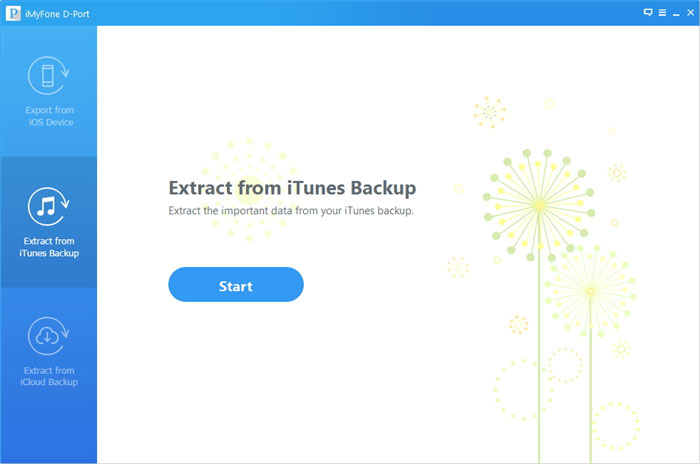
الخطوة 2: انقر فوق “ابدأ” لتحديد “المذكرات الصوتية” ضمن خيار المذكرات وغيرها. ثم انقر فوق “التالي” للعثور على جميع نسخ iTunes الاحتياطية على الكمبيوتر. اختر نسخة احتياطية محددة ، ثم انقر فوق “تحليل”.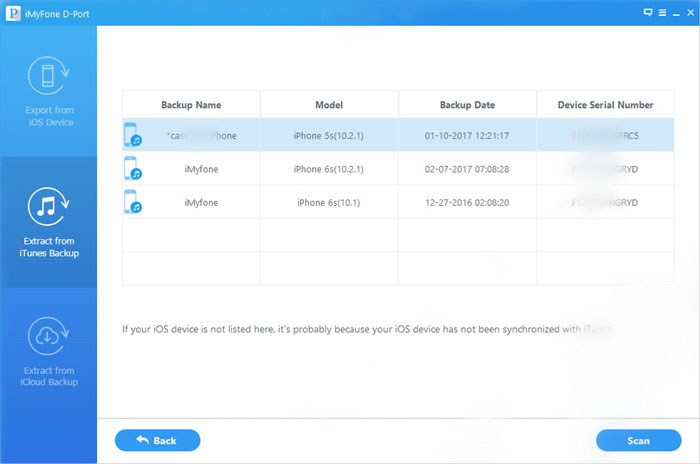
الخطوة 3: بعد ذلك سيعرض البرنامج جميع المذكرات الصوتية المتوفرة في نسخة iTunes الاحتياطية. اعرض أسمائهم وحدد ما تريد ، ثم انقر فوق “تصدير”.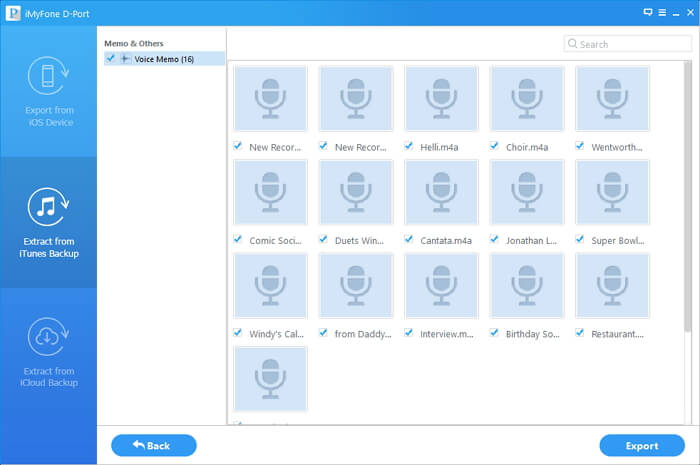
الخطوة 4: حدد موقعًا لحفظ مذكراتك الصوتية ، والآن يمكنك الانتقال إلى مجلد الوجهة والوصول إلى مذكراتك الصوتية.
يتيح لك iMyFone D-Port iTunes Backup Viewer الوصول بسهولة إلى المذكرات الصوتية في نسخة iTunes الاحتياطية كما تريد.
نسخة تجريبية مجانية
هل كان المقال مفيداً؟شاركه مع أصدقائك ولا تنسى لايك والتعليق
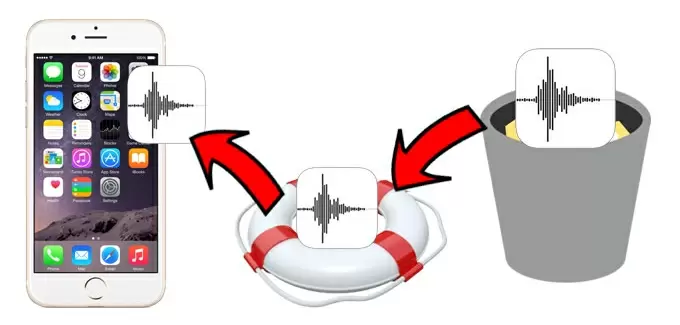
Leave a Reply